Voor het registreren van een domeinnaam is het verplicht hier een domeinnaam houder bij in te stellen. Bij vrijwel alle domeinen is het toegestaan een anonieme houder te selecteren en dit is ideaal als je zonder al te veel moeite je domeinen wilt beheren.
Desalniettemin zijn er ook domein extensies waarbij het niet toegestaan is deze zogeheten privacy protect houder te gebruiken.
Vooral DNS Belgium is erg strikt gebleken in het vereisen van juiste domeinhouder gegevens.
Als je een domein wilt waarbij het niet toegestaan is een anonieme houder te gebruiken, of je wilt gewoon graag dat je domeinen op jouw naam of de naam van je bedrijf staan, dan kan je hier een domeinhouder voor aanmaken.
Wanneer je onjuiste domeinhouder gegevens gebruikt, kan het zijn dat de registry eist dat je deze corrigeert. Als je hier geen gehoor aan geeft kunnen ze je domein offline halen.
Hier hebben wij helaas geen enkele invloed op.
Deze handleiding legt uit hoe je een domeinhouder aan kunt maken, zodat je deze in kunt stellen bij je domeinnamen.
1. Domeinhouder aanmaken
Ga in het menu van het klantenpaneel naar Mijn Domeinen naar Houders.
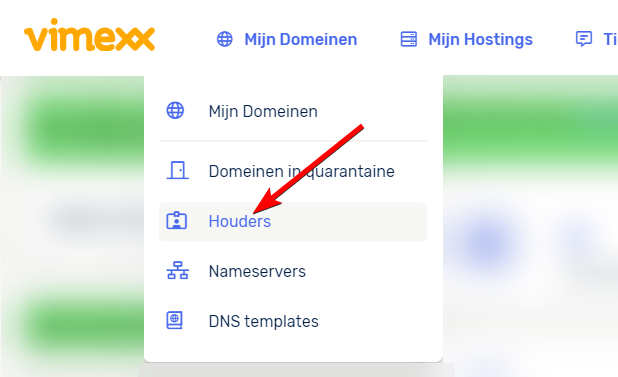
Klik hier aan de linkerkant op de blauwe knop met Houder aanmaken om een nieuwe houder toe te voegen.
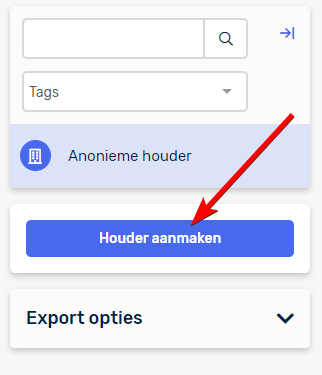
Je kunt nooit de kerngegevens van een houder aanpassen, zoals de naam en e-mailadres. Als deze veranderen, moet je hiervoor dus sowieso een nieuwe houder aanmaken.
2. Gegevens invoeren
Je ziet nu een formulier, waar je de gewenste gegevens kunt invoeren. Met de Standaard houder selectie, kan je kiezen of deze houder automatisch geselecteerd wordt bij het registreren/verhuizen van een domein.
Zorg er altijd voor dat de domeinhouder gegevens kloppen.
De voornaam/achternaam en het email adres zijn hoofdzakelijk belangrijk. De naam die als domeinhouder ingesteld is, is namelijk wettelijk gezien de eigenaar van je domein. Mocht er dus iets met je domein gebeuren, dan is het noodzaak dat deze op jouw naam staat, zodat je goed geholpen kunt worden.
Daarnaast is het belangrijk een werkend email adres in te stellen, voor eventuele berichtgeving door de registry. Tevens is het voor domeinen in het beheer van ICANN altijd verplicht een Owner-C validatie uit te voeren, waarvoor je bereikbaar dient te zijn op je e-mailadres.
Als je klaar bent met het invoeren van je gegevens, klik je onderaan op de groene knop Opslaan en wordt je houder aangemaakt.
3. Instellen onder domein
Je kunt voor de meeste domeinextensies de houder gegevens van een bestaand domein (gratis) aanpassen. Dit kan je in dat geval doen door naar Mijn Domeinen te gaan.
Selecteer aan de linkerkant het gewenste domein, waar je de domein houder van wilt wijzigen.
Hierna kun je in het midden van het scherm klikken op de balk Domein houders.
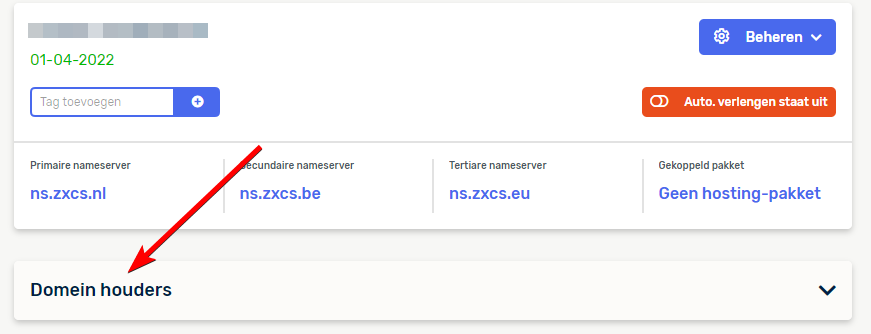
Selecteer hier de gewenste houder en klik vervolgens op de blauwe knop Houder bijwerken. Vervolgens zal je domeinhouder binnen enkele minuten geüpdatet worden!
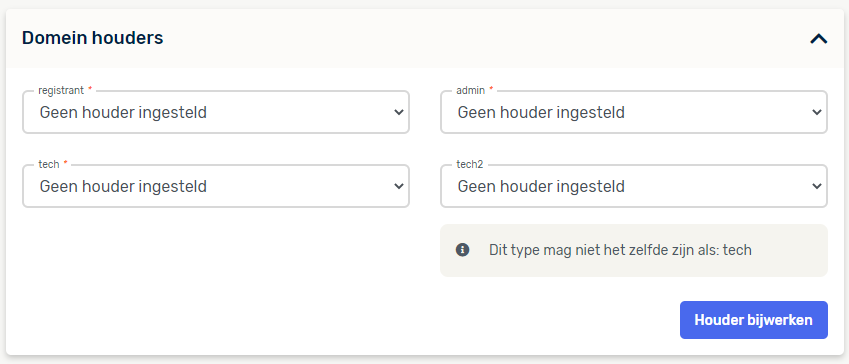
4. Gegevens aanvullen (optioneel)
Voor bepaalde domein extensies is aanvullende informatie vereist, zoals je geboortedatum of je BSN. Wanneer je een domein met extra eisen probeert te registreren, zal de order aangeven dat de houder niet geaccepteerd is.
Als dit het geval is, kan je de houder aanpassen door op het tandwiel te klikken naast de houder. Er zullen nu extra velden weergegeven worden voor de vereiste gegevens.
Nadat je deze gegevens aangevuld hebt, kan je naar de order gaan, langs Bestellingen en facturen. Hier klik je op Houders bijwerken en de order zal nu verder lopen.
